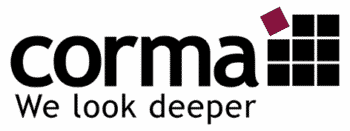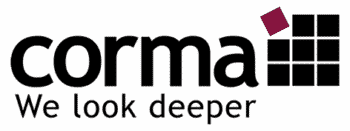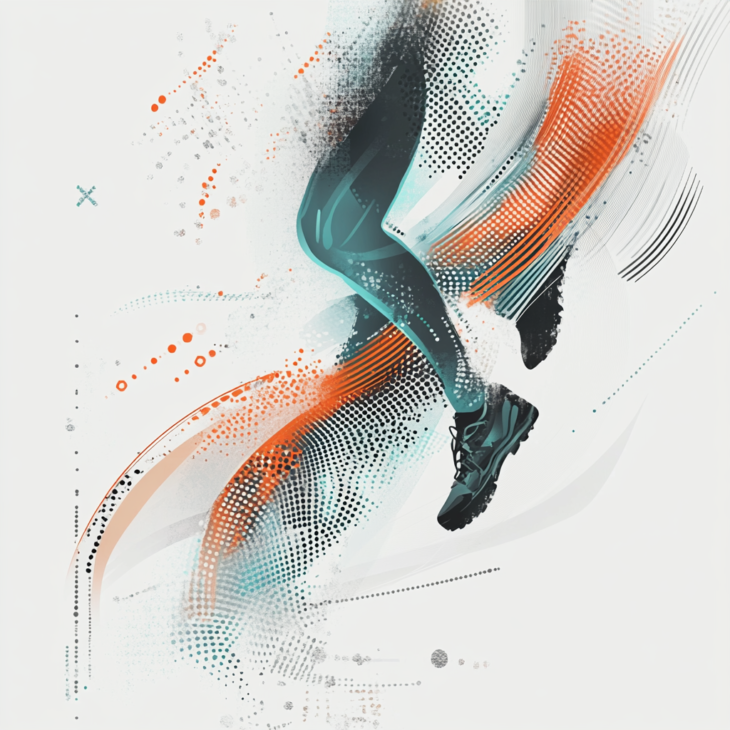Mozilla Firefox - Der Browser für Recherchen und Ermittlungen
Der beliebte Internetbrowser Mozilla Firefox eignet sich hervorragend, um ihn als Ermittlungsbrowser zu verwenden. Damit meine ich ihn für Ermittlungen und Recherchen zu optimieren. Ich zeige Ihnen in diesem Post die wichtigsten Einstellungen basierend auf der Firefox Quantum Version 61.0.1 (64-Bit). Mein Ziel es nicht, einen „hermetisch abgeriegelten“ Internetbrowser für Personen mit hohen Sicherheitsansprüchen zu erstellen. Für ernsthaftes anonymes surfen gibt es andere Vorgehensweisen. Vielmehr realisiere ich mit einer ausgewogenen Mischung an Einstellungen und passenden Add-ons einen stabilen Browser für die Internetrecherche.

Eine aktuelle Version des Mozilla Firefox können Sie hier herunterladen. Nach der Installation erreichen Sie über das „Hamburger-Menü“ in der oberen rechten Ecke des Browsers die Menüschaltfläche.
Hier finden Sie eine Vielzahl von Funktionen und Elementen, die Ihnen unter anderem eine individuelle Anpassung des Browsers ermöglichen.
Die wichtigsten Punkte stelle ich in diesem Post vor:
Firefox Einstellungen - Allgemein
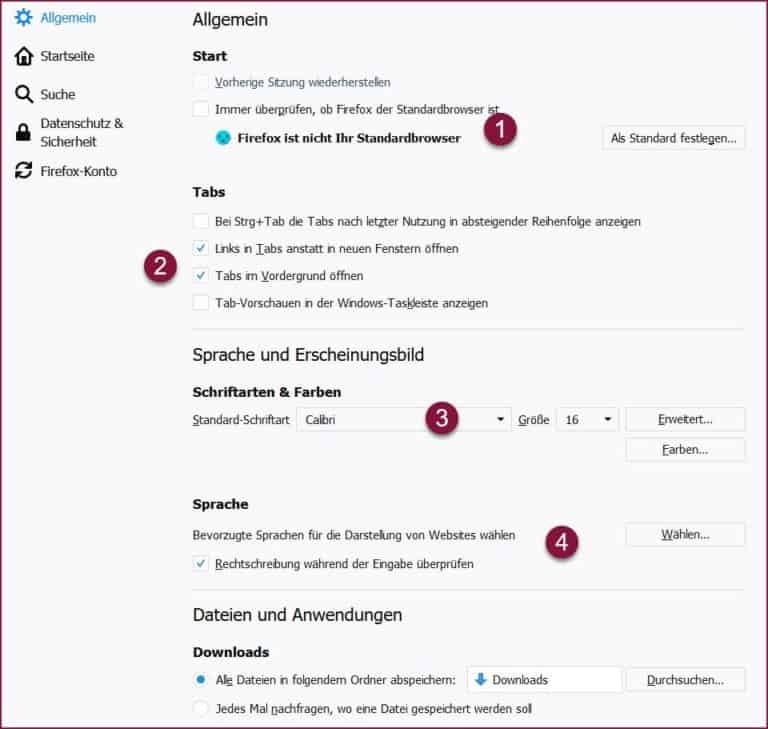
- Firefox als Standardbrowser einstellen [optional]
- Links in Tabs anstatt in neuen Fenstern öffnen
- Schriftart einstellen [optional]
- Bevorzugte Sprachen einrichten (DE und EN)
- „Rechtschreibprüfung während der Eingabe überprüfen“ sollten Sie ausschalten, wenn Sie sensitive Texte im Browser schreiben.
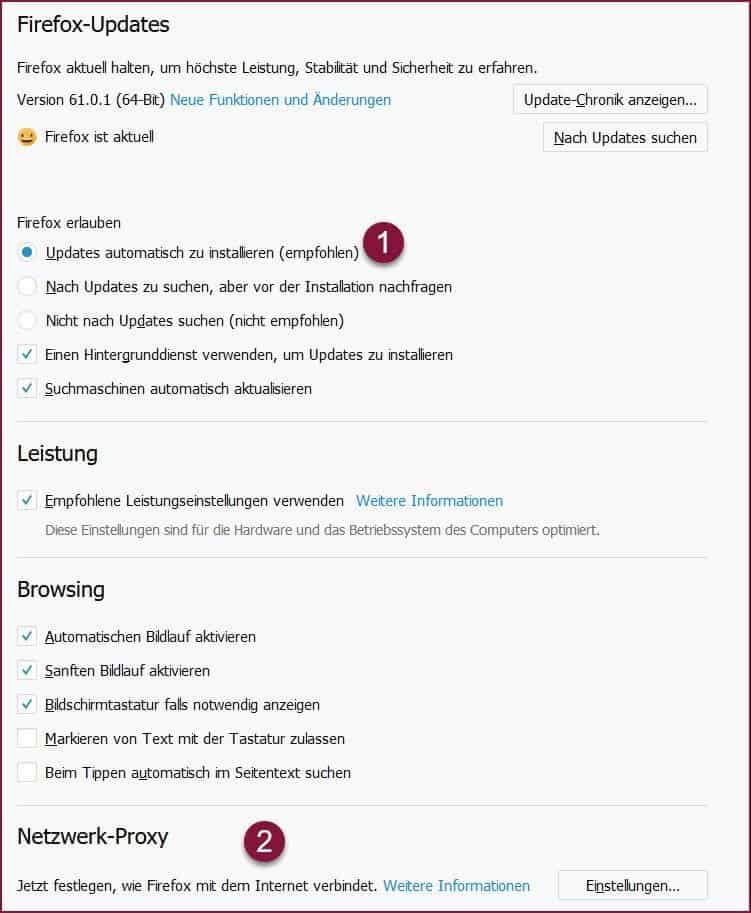
- Updates automatisch installieren
- Proxy-Einstellungen anpassen
Firefox Einstellungen - Startseite

- Stellen Sie als Startseite eine leere Seite ein. (schnellerer Start des Browsers)
- Auch neue Tabs sollten mit „Leere Seite“ starten.
- Deaktivieren Sie alle Kästchen unterhalb von Firefox-Startseite.
Firefox Einstellungen - Suche

- Nutzen Sie die Adressleiste für Suche und Seitenaufrufe
- Google als Standardsuchmaschine (Alternative: Startpage)
- Suchvorschläge anzeigen lassen, sofern Sie keine hohen Ansprüche an Privacy im Browser haben. Andernfalls deaktivieren Sie die Funktion.
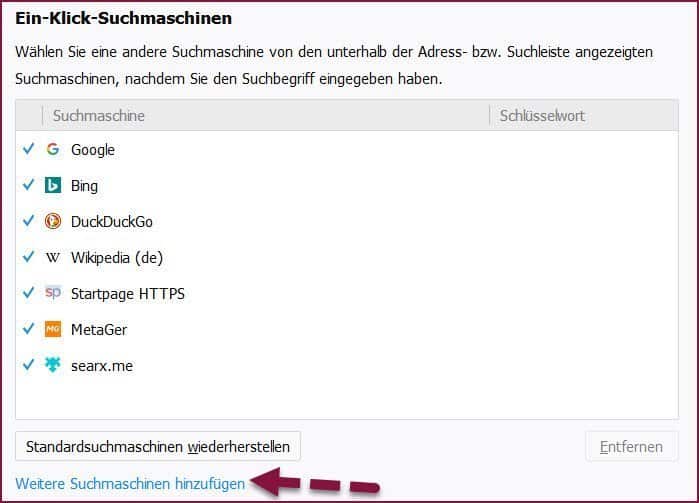
- “Ein-Klick-Suchmaschinen“ passend einrichten
- Weitere Suchmaschinen hinzufügen (Link)
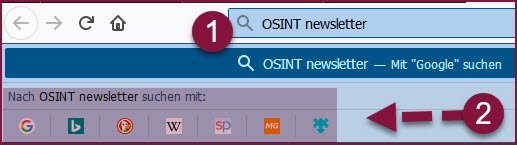
So sieht es dann aus, wenn Sie im Browser die Suche nutzen und ab jetzt die alternativen Suchmaschinen mit einem Klick erreichen:
Firefox Einstellungen - Datenschutz & Sicherheit
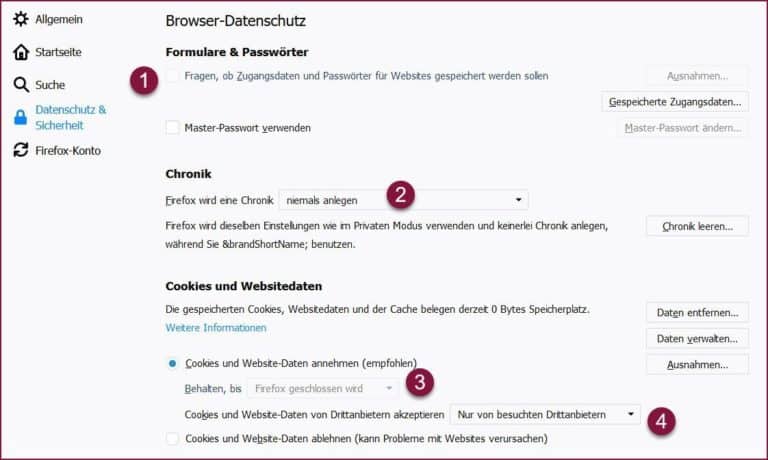
- Passwörter nicht im Browser speichern
- Keine Chronik anlegen
- “Cookies annehmen“ – Behalten, bis Browser geschlossen wird
- Nur von besuchten Drittanbietern
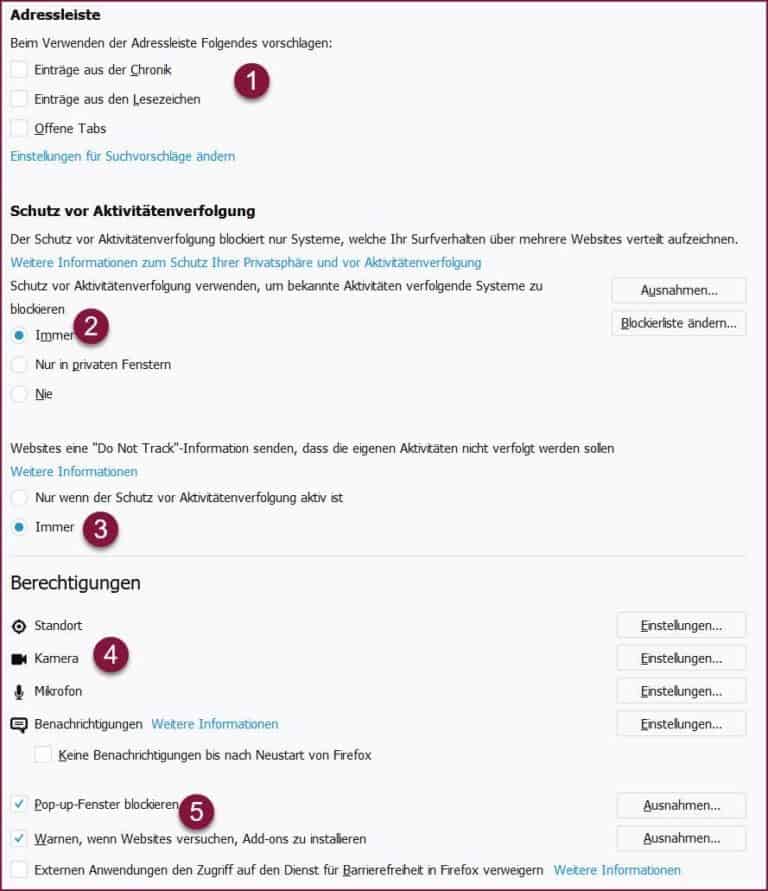
- Adressleiste – Alle Kästchen deaktivieren
- Schutz vor Aktivitätenverfolgung – immer
- Do Not Track – immer
- Berechtigungen:
- Standort – Auf Nachfrage zulassen
- Kamera und Mikrofon: blockieren
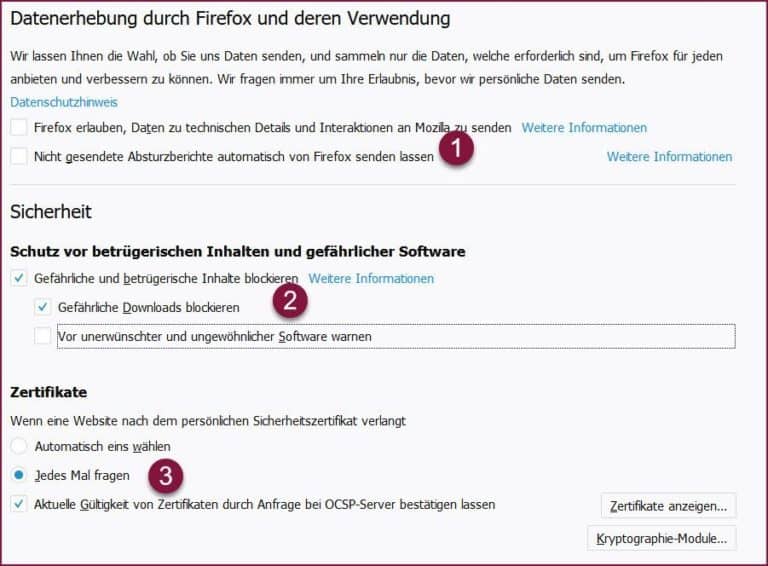
- Datenerhebung nicht erlauben
- Sicherheit: Blockieren und warnen aktivieren
- Zertifikate: Jedes Mal fragen
Firefox Einstellungen - Konto
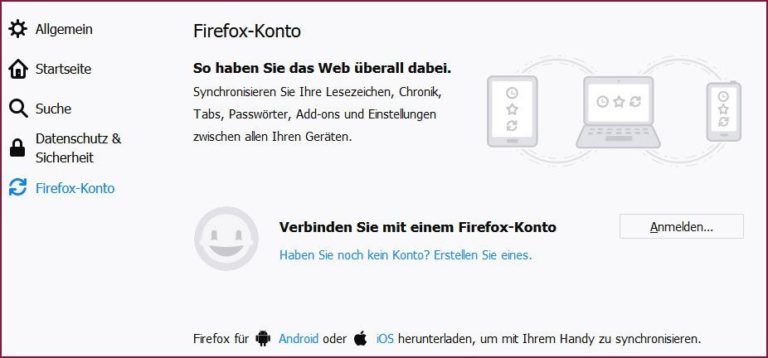
Sinnvoll, um die Einstellungen des Browsers zu sichern, und schnell auf anderen Geräten zur Verfügung zu haben.
Fazit:
Mit diesen Einstellungen haben Sie jetzt die Grundlage für einen Browser geschaffen, der sich ideal für Internetermittlungen, Intelligenceanalysen oder einfache Recherchen eignet. Gerne stehe ich Ihnen auch für ein ein individuelles Training zum Thema Internetermittlungen zur Verfügung. Rufen Sie mich unter 0800-3490080 an oder vereinbaren einen Termin auf unserer Kontaktseite.
Im nächsten Teil unserer Serie stelle ich Ihnen eine Auswahl an nützlichen Add-ons vor. Mit diesen werden Sie Firefox als perfekten Recherche- und Ermittlungsbrowser einrichten.
Sie wollen Ihren Fall durch professionelle Ermittlungen klären lassen? Möchten Sie eine vertrauliche Angelegenheit genauer besprechen? Kontaktieren Sie uns und wir finden für Sie eine passgenaue Lösung
– unentgeltlicher Kostenvoranschlag natürlich inklusive!